[Løst] Hvordan gjenopprette data fra død iPhone
Data er ødelagt på grunn av utilsiktet skade på telefonen. Telefonen har noen utilsiktede avstengninger, og dette vil føre til tap av data. Vannskader kan føre til korrupsjon/tap av data. Oppdatering av systemet fører også til tap av data. En tilbakestilling av fabrikken vil være årsaken hvis den ikke gjøres riktig. Lagringsformatet til iPhone-minnet vil også resultere i tap av data.
Så ovenfor har vi diskutert nesten alle årsakene som er hovedårsakene til tap av iPhone-data. I tillegg til disse årsakene leter så mange mennesker etter data for å gjenopprette vannskadet iPhone, gjenopprette data fra ødelagt iPhone, gjenopprette data fra død iPhone eller gjenopprette data fra murstein iPhone. Men her vil vi dekke alle mulige årsaker til tap av data fra iPhone. Denne artikkelen svarer på noen spørsmål, for eksempel hvordan du gjenoppretter data fra en død iPhone og hvordan du gjenoppretter data fra en murstein iPhone.
Del 1 Vanlige måter: iCloud og iTunes
iTunes er en populær iPhone-sikkerhetskopieringsmetode. Og mange mennesker har slått på funksjonen for automatisk synkronisering på iPhone på grunn av dens bekvemmelighet. Men når det gjelder å gjenopprette data fra en død iPhone, er det en annen historie. For det første er iTunes-sikkerhetskopien ikke lesbar på datamaskinen. Og den eneste måten å bruke iTunes til å sikkerhetskopiere er å gjenopprette iPhone. Tilsynelatende er dette ikke mulig for en død iPhone. DrFoneTool iPhone Data Recovery kan åpne iTunes backup-fil og lar deg gjenopprette døde iPhone-data fra iTunes til datamaskin.
For å bruke denne måten å gjenopprette data fra ødelagt iPhone, trenger du først en iTunes-sikkerhetskopi. Det betyr at du må ha synkronisert din ødelagte iPhone med iTunes én gang før. Først da er dette trinnet mulig.
Prosedyre for å gjenopprette fra iTunes
Trinn 1. Start programmet og merk iTunes-sikkerhetskopifilen din
Etter å ha startet programmet, klikk ‘Gjenopprett fra iTunes Backup’ i sidefeltet. Du vil nå se en liste over alle iTunes-sikkerhetskopifilene dine. Du kan velge en av dem, og deretter klikke på ‘Start skanning’ for å begynne.
- Gjenopprett data fra ødelagt iPhone
- Skann og gjenopprett data fra ødelagt iPhone
Trinn 2. Forhåndsvis og gjenopprett dataene på ødelagt iPhone fra iTunes-sikkerhetskopi
Skanningen tar bare noen få sekunder. Når den er ferdig, kan du forhåndsvise alt innholdet som er hentet fra iTunes-sikkerhetskopien. Velg kategorien til venstre og merk oppføringene til høyre. Merk av for alt du vil gjenopprette, og klikk ‘Gjenopprett’ for å gjenopprette alle filene til datamaskinen.
- Gjenopprett data fra ødelagt iPhone fra iTunes-sikkerhetskopi
Prosedyre for å gjenopprette fra iCloud
iCloud er en annen måte å gjenopprette data fra død iPhone. DrFoneTool Data Recovery (iPhone) lar deg se iCloud backup-filer og trekke ut spesifikke data fra backup-filer. Så sammenlignet med andre metoder, kan dette iPhone-datagjenopprettingsverktøyet trekke ut døde iPhone-data fra iCloud til harddisken raskt og enkelt.
Trinn 1. Logg på iCloud-kontoen din
Fra sidemenyen klikker du på ‘Gjenopprett fra iCloud Backup File’ i D.rFone iPhone Data Recovery-vinduet. Da kan du se vinduet som følger. Skriv inn iCloud-kontoen din og logg på.
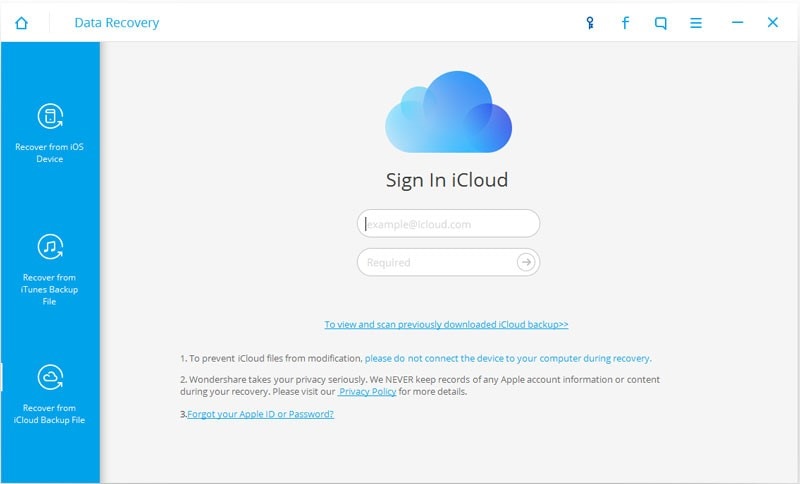
Trinn 2. Last ned og pakk ut innholdet i iCloud-sikkerhetskopien
Når du får det, kan du se alle iCloud-sikkerhetskopifilene oppført. Velg en for din døde iPhone, og trykk på Last ned-knappen for å hente den. Mens du gjør dette, sørg for at du har en stabil internettforbindelse. Klikk deretter på ‘Start skanning’-knappen for å hente den nedlastede filen i fremtiden. Det vil ta deg noen minutter. Bare gjør det i henhold til påminnelsesmeldingen.
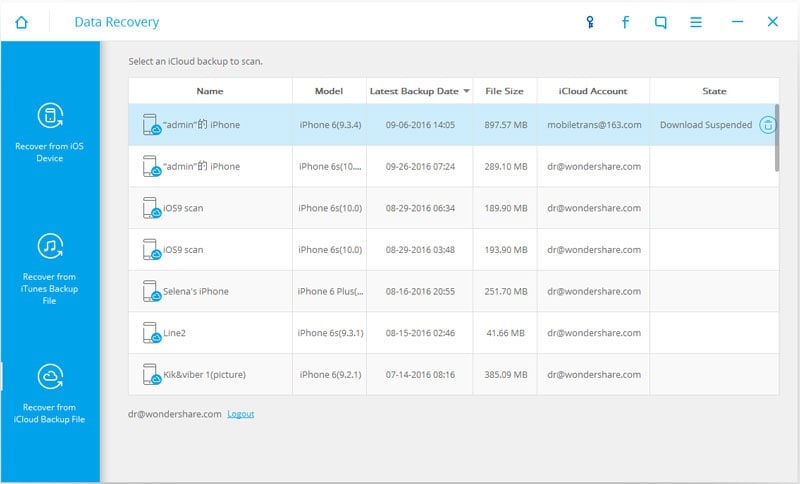
Trinn 3. Forhåndsvis og gjenopprett data for din døde iPhone
Når alt er gjort, kan du se data én om gangen og bestemme hvilket element du vil ha. Sjekk det ut og klikk på ‘Gjenopprett’-knappen for å få det.
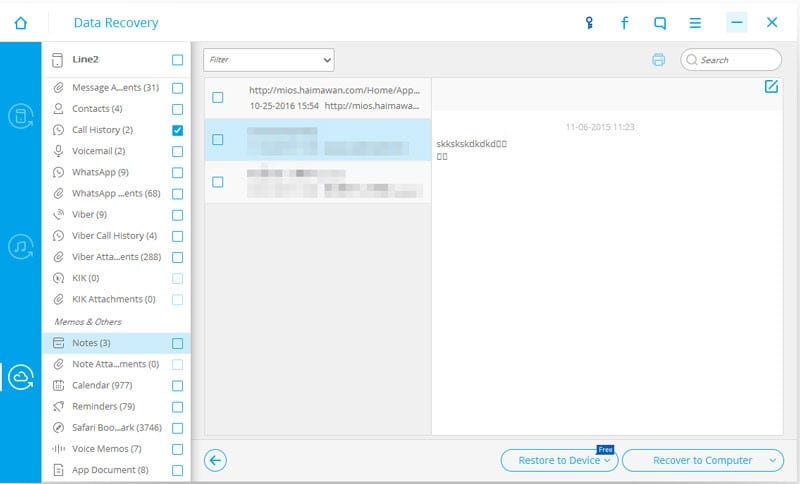
Del 2 Profesjonell og enkel måte: Programvare for DrFoneTool-systemreparasjon og datagjenoppretting
DrFoneTool Sytem Repair-programvare vil hjelpe deg å gjenopprette filer fra iPhone og iPad selv om enhetene dine er døde eller tapt. Det er ikke snakk om noen magi her – verktøyet er i stand til å pakke ut en iTunes- eller iCloud-sikkerhetskopi og gi brukeren muligheten til å trekke ut nødvendig innhold fra den. Ved hjelp av iTunes eller enklere filbehandlere kan en slik operasjon ikke utføres.
Et stort pluss med DrFoneTool Sytem Repair er tilgjengeligheten av en versjon for begge iOS og android telefoner. I denne forbindelse sammenligner verktøyet seg også gunstig med lignende verktøy, siden de fleste av dem presenteres utelukkende på Mac.
Først kobler du din døde iPhone til datamaskinen og kontrollerer om den faktisk kan oppdages av datamaskinen. Hvis ja, følg trinnene nedenfor for å gjenopprette data fra død iPhone.

DrFoneTool – Datagjenoppretting (iOS)
Det beste alternativet til Recuva for å gjenopprette fra alle iOS-enheter
- Designet med teknologien for å gjenopprette filer fra iTunes, iCloud eller telefon direkte.
- I stand til å gjenopprette data i alvorlige scenarier som enhetsskade, systemkrasj eller utilsiktet sletting av filer.
- Støtter alle de populære formene for iOS-enheter som iPhone XS, iPad Air 2, iPod, iPad etc.
- Tilveiebringelse av eksport av filene gjenopprettet fra DrFoneTool – Data Recovery (iOS) til datamaskinen din enkelt.
- Brukere kan raskt gjenopprette selektive datatyper uten å måtte laste inn hele databiten.
Trinn 1. Koble en død iPhone til datamaskinen
Start DrFoneTool Data Recovery (iPhone) etter å ha fått den fra den offisielle nettsiden og kjøre den på datamaskinen din, koble deretter den døde iPhone til datamaskinen med en USB-kabel. Det er helt greit selv om det ikke vises noe. Bare gjør det. Etter å ha koblet til iPhone, vil du få grensesnittet som vist på bildet nedenfor.

Trinn 2. Sjekk dataene på din døde iPhone
Etter det vil du bli fortalt at du har gått inn i enhetens skannemodus og programvaren begynner å skanne iPhone nå.

Trinn 3. Forhåndsvis og gjenopprett data fra død iPhone
Skanningen stopper etter noen minutter. De oppdagede dataene vil bli vist i kategorier som meldinger, bildestrøm, kamerarull, kontakter osv. Du kan se hver av dem én etter én, og merke de du vil beholde dem på datamaskinen ved å klikke på « Gjenopprett til Datamaskin ‘-knapp.
Merk: Dataene som finnes i hver kategori refererer til de som nylig ble slettet. Du kan sjekke dem ved å skyve knappen på toppen: vis kun slettede elementer.
DrFoneTool systemreparasjon og datagjenopprettingsprogramvare (iPhone)
Wondershare presenterer et must-ha-verktøy for enhver smarttelefonbruker. Med disse to verktøyene kan du trekke ut data fra døde iPhones og til og med gjøre systemdiagnose. Hent System Repair og Programvare for datagjenoppretting (iPhone) nå og les fordelene tidlig på forhånd.
Siste artikler

